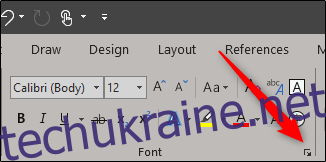Незалежно від того, обговорюєте ви хімічні чи математичні формули чи цитуєте вміст, для якого потрібні виноски, вам потрібно буде використовувати надрядковий чи підрядковий текст. Ось як відформатувати цей текст у Microsoft Word або PowerPoint.
Форматування верхнього або підрядкового тексту
Щоб відформатувати текст у верхньому чи нижньому індексі, спочатку потрібно виділити текст. Вибравши текст, клацніть «Панель запуску діалогового вікна» групи «Шрифт», який є крихітним значком у нижньому правому куті групи «Шрифт».
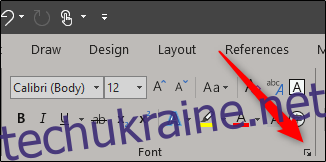
У розділі «Ефекти» у вікні «Шрифт», що з’явиться, поставте прапорець «Надрядковий» або «Нижній індекс», залежно від того, що вам потрібно. Якщо ви не впевнені, що саме, ви можете побачити попередній перегляд тексту в розділі «Попередній перегляд». Коли ви будете готові, натисніть «ОК».
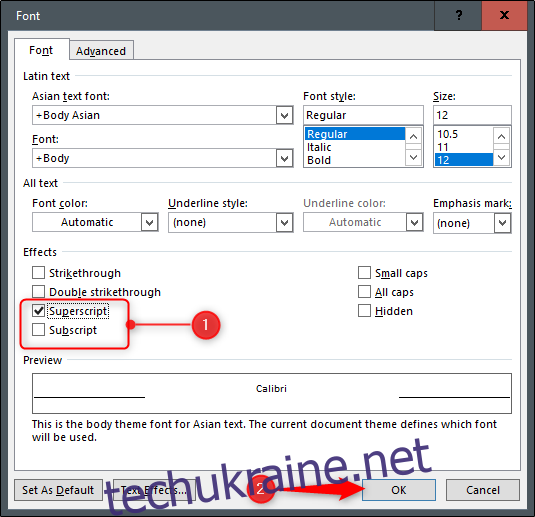
Вибраний текст тепер відображатиметься як текст у верхній або нижній частині. Якщо вам потрібно скасувати ефект, просто виділіть текст і натисніть Ctrl+Пробіл. Ефект буде зворотним.
Гарячі клавіши
Якщо ви плануєте використовувати надрядковий або підрядковий текст досить часто, ви можете використовувати ці комбінації клавіш, щоб прискорити процес.
Верхній індекс: виділіть текст, потім натисніть Ctrl+Shift+знак плюс (+)
Індекс: виділіть текст і натисніть Ctrl+=
Вставлення символів верхнього або нижнього індексу
Word і PowerPoint також пропонують кілька різних попередньо відформатованих символів верхнього і нижнього індексу для використання. Щоб отримати доступ до цих символів, перейдіть на вкладку «Вставка», а потім натисніть «Символ».
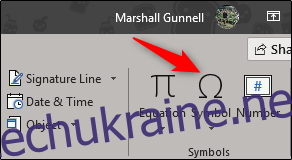
З’явиться спадне меню. Тут виберіть «Інші символи».
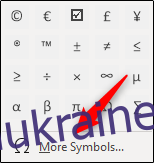
У вікні «Символ», що з’явиться, клацніть стрілку вниз біля поля «Підмножина», а потім виберіть у меню «Надрядкові та підрядкові».

Це переміщує вас до розділу верхніх і нижніх індексів засобу вибору символів. Тут виберіть будь-який з доступних верхніх і нижніх індексів (які ми виділили), а потім натисніть «Вставити».
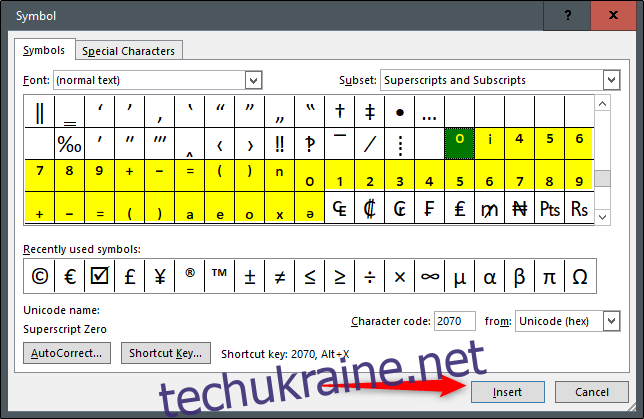
Тепер у вашому документі чи презентації з’явиться символ верхнього або нижнього індексу.